Whistle 是一款基于 Node 实现的跨平台抓包调试工具,类似于 Fiddler,
如果你已经熟练使用 Fiddler,可以跳过此文。
背景
回武汉一段时间后,遇到了一些奇奇怪怪的项目。
项目本地无法运行,但是你要做需求:
JSP + jQuery 至少 10 年的古老项目,版本控制用的 SVN。
整个仓库管理员只给前端开了 /static/ 目录的权限,
没有 Java 的代码,前端都是纯静态文件:*.html *.js *.css,
当然,就算有全套代码,你也没办法把项目跑起来…
😅 毕竟一套 JDK 环境的安装,以及 MySQL Redis 等环境的内网访问申请又要折腾很久…
在项目无法运行,前端全是静态文件的情况下,需要进行需求开发,各个环境调试等等。
各种 location.replace() 导致看不到返回值:
如果在应用 A 调用某个接口,再使用 location.replace() “重定向” 到应用 B,
在浏览器的控制台就无法看到接口的返回。
偶尔应用 B 又会拿到 A 携带的 query params 再调用其他接口后继续 “重定向”,
几个关键接口看不到返回…
即便代码中用 console.log() 打印了返回值,浏览器控制台也无法展开这个对象。
而且你还需要一直把 XHR 和 Console 中的 Preserve log 保持开启…
😵💫 接口没文档,调试还看不到返回值。
将环境变量硬编码到环境分支:
微前端架构的项目,里面差不多有 10 个子项目,每个项目都有各自的环境变量文件,
这些文件没有规则,除非你啃代码找到哪些常量属于环境变量…
普遍的 workfollow,我们会从 prod 或 master 分支 git checkout -b feature-branch ,
而后将 feature-branch 往不同的环境分支,如:dev beta uat 等上面合并,再发布对应的环境。
但是这个项目,将各种环境的常量提交到了 evn-branch,最初是从 dev 开始搬代码,一直搬到 prod。
后面开发全部使用 cherry-pick 进行代码合并…
从哪个 env-branch 切分支,你本地运行项目后就只会掉这个 env 环境的东西,
你想切环境?放弃吧!
使用 Whistle
综上所述,我需要一个工具:
- 使用本地文件调试远程文件;
- 对接口进行抓包;
- 将指定的域名转发到另一个域名;
第一个想到的是 Fiddler,但是它太重了,最后选择了 Whistle。
安装
Whistle 本身是一个 npm 包,和安装其他包一样,全局安装它即可:
npm i -g whistle
# Or 使用镜像
npm i -g whistle --registry=https://registry.npmmirror.com安装完毕后,Whistle 会注册全局的 bin:w2,
你可以执行 w2 help 来判断是否安装成功。
初始化
在安装之前,建议将本机已有的全局代理(例如:ClashX 等)关闭。
w2默认代理端口为 8899,在执行前,请检查端口是否被占用,或者使用
--port参数自定义代理端口。
首次安装后,需要进行初始化:
w2 start --init
# Or 自定义代理端口
w2 start --init --port 4321执行 w2 start --init 会做下面几件事情:
1. 设置系统全局代理
它会和你的 ClashX 等代理冲突,这也是为什么建议你在初始化前关闭已有的全局代理。
2. 安装系统根证书
你只有安装了系统根证书,才能对 https 请求进行抓包。
注意事项:
- Mac 需要两次输入开机密码或指纹验证:
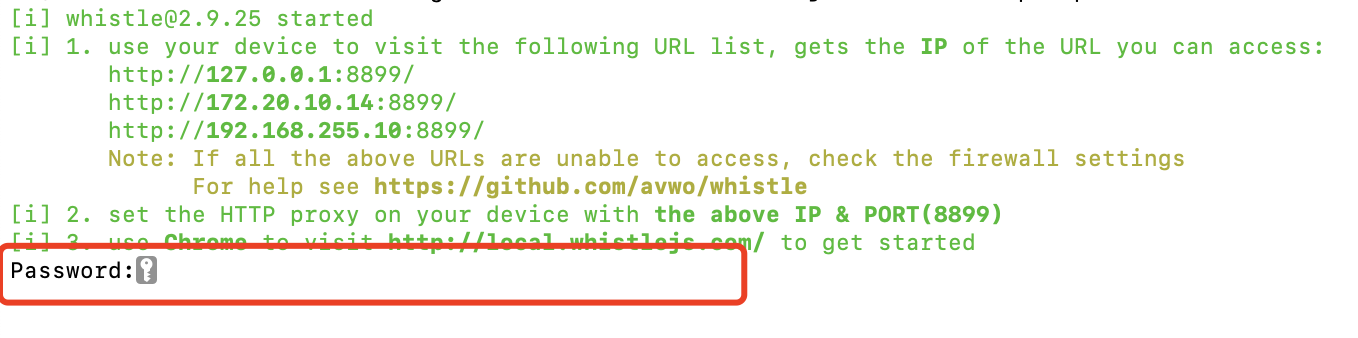
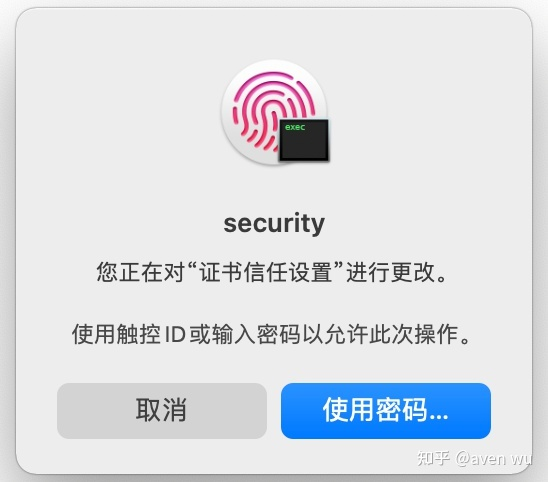
- Windows 需要最后点击 “是(Y)” 确认:
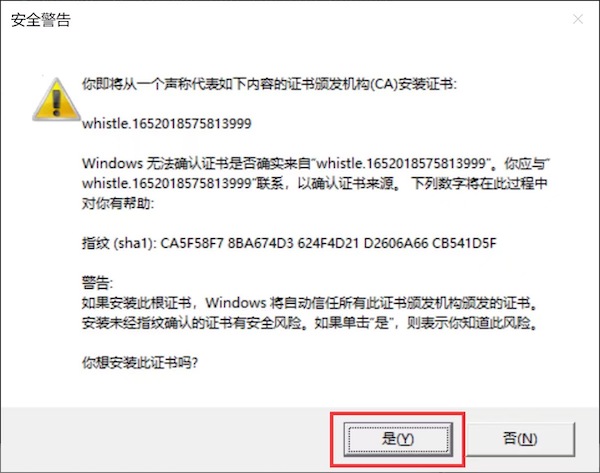
3. 访问 WEB UI
启动 Whistle 及配置完代理后,用 Chrome 浏览器访问配置页面。
可以通过以下两种方式来访问配置页面:
- 方式1:域名访问 http://local.whistlejs.com;
- 方式2:ip+端口访问 http://127.0.0.1:8899;
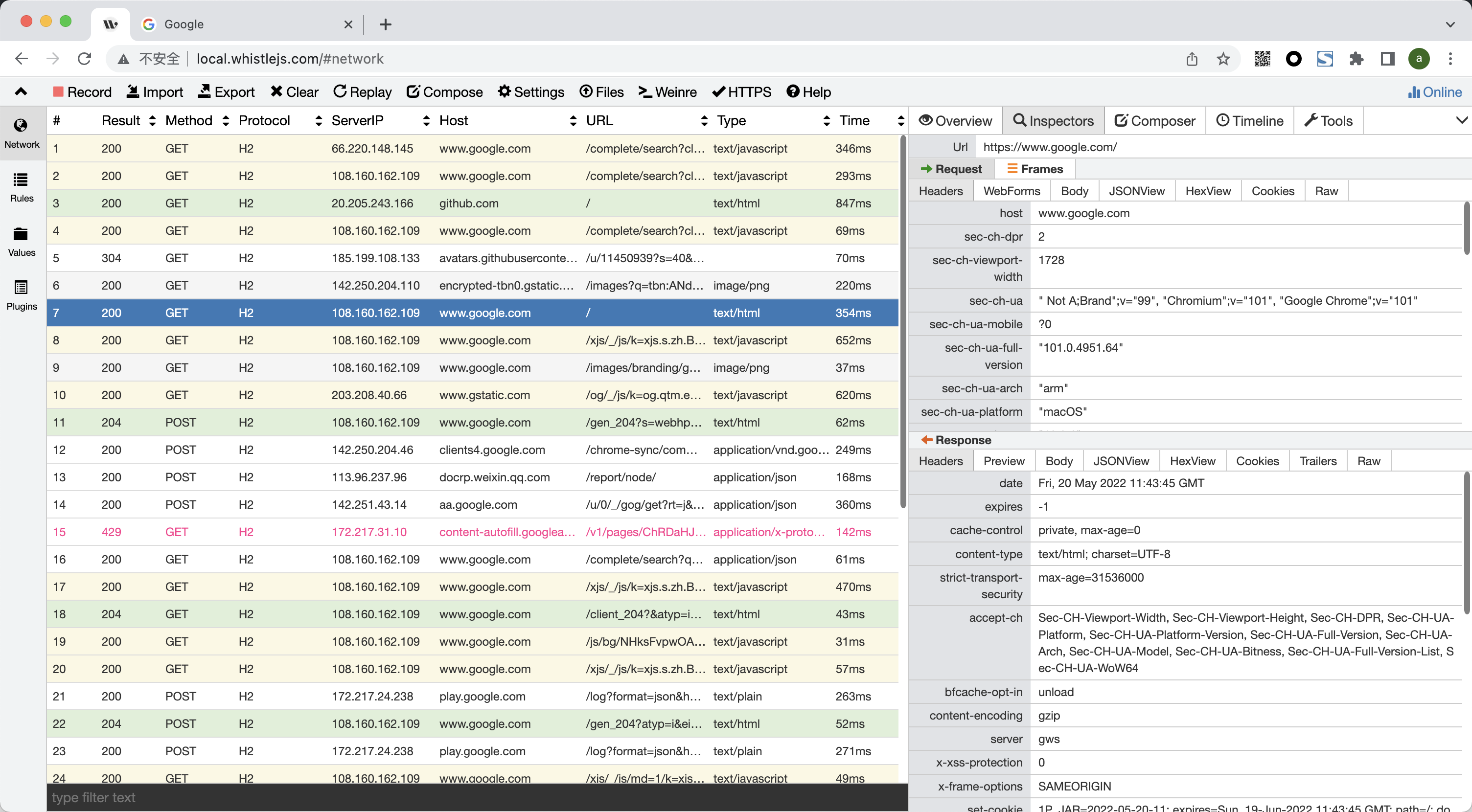
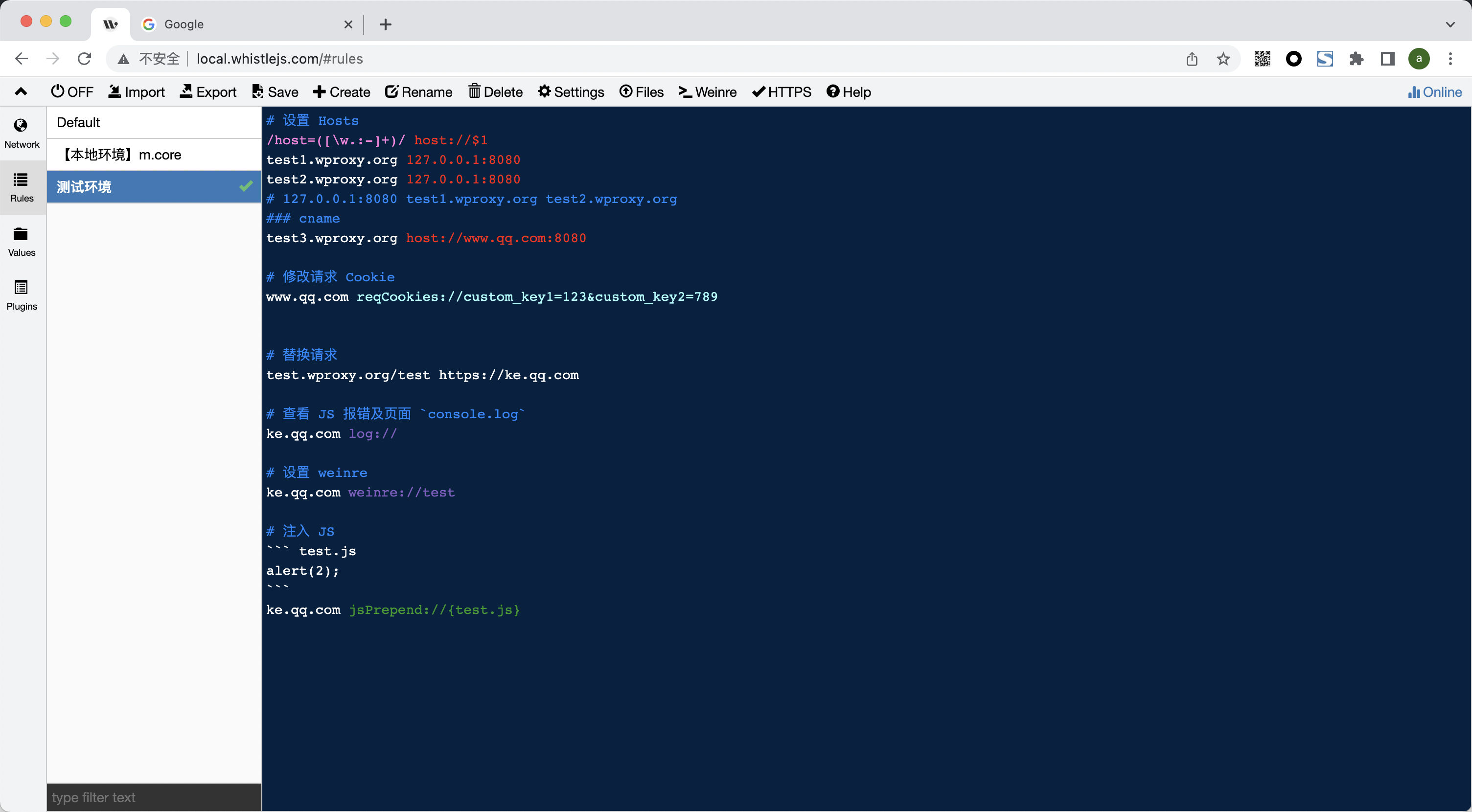
再次启动
每次重启电脑,你都需要再次执行
w2 start启动代理。
你可以将 w2 start 理解成 npm run dev,它只是一个运行在后台的 node 服务,
重启电脑后,服务进程自然就结束了,所以重启电脑后需要再次启动 w2。
搭配 SwitchyOmega
当你运行
w2后,很快就会发现,它的全局代理会和ClashX等全局代理相互冲突,认真工作、FQ 摸鱼,只能二选一。
由于我只需要在浏览器中使用 Whistle 来调试公司的项目,所以可以关掉全局代理。
在 SwitchyOmega 中创建不同的情景模式:
- 需要调试的公司项目代理到 Whistle;
- 不需要调试的走
ClashX代理;
安装
可以直接从 Chrome 应用商店安装插件:Proxy SwitchyOmega,
如果无法访问,也可以从 SwitchyOmega releases 中直接下载。
情景模式
首先,我们执行 w2 proxy off 关闭 Whistle 的全局代理。
而后,新建 whistle 情景模式:
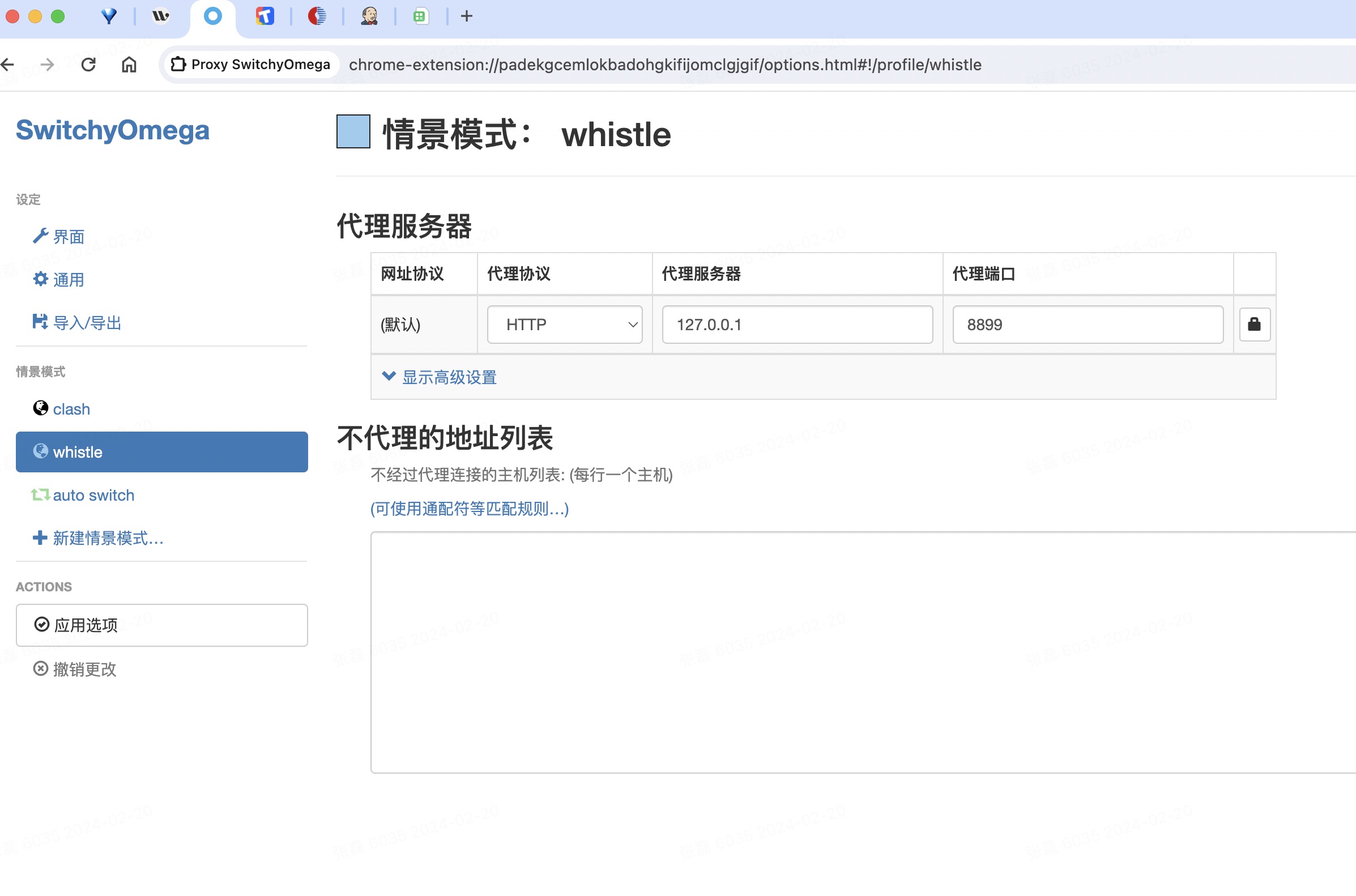
继续新建 clash 情景模式(如果你有全局代理):
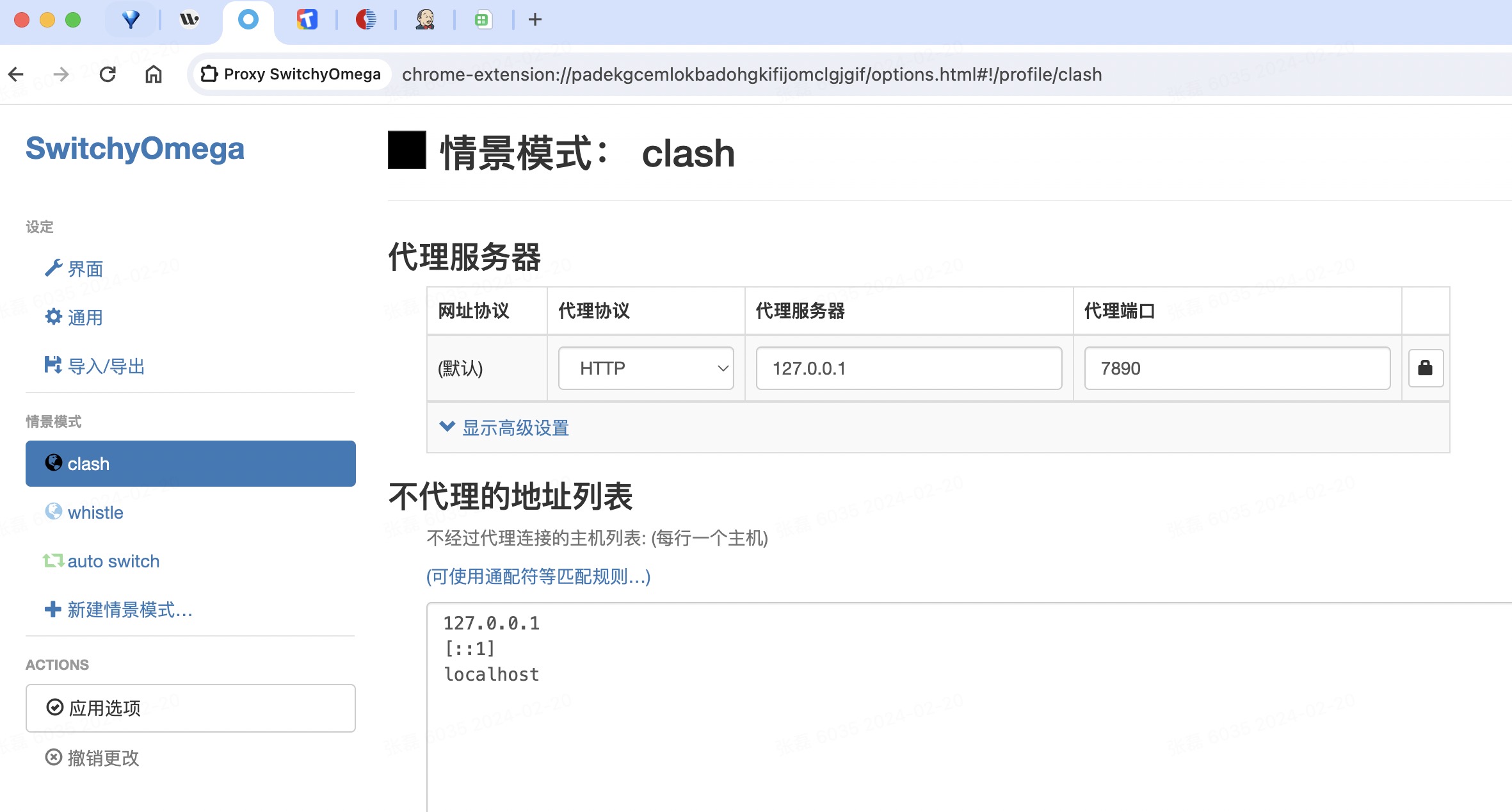
调整 auto switch 情景模式:
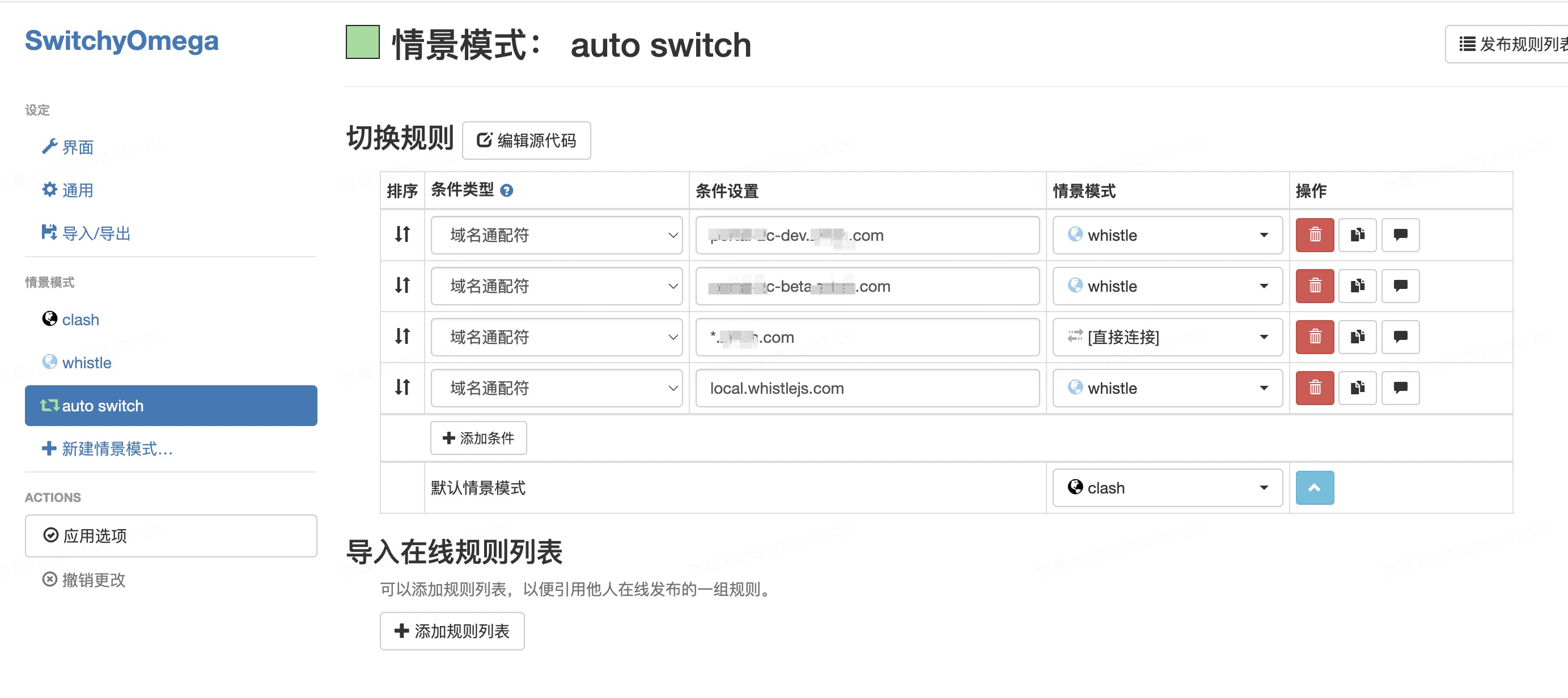
图片中打码的为公司各个项目所涉及的域名,假如我只需要调试 dev 和 beta 环境,那么就单独设置这两个域名走 whistle 情景模式。
公司其他的项目,例如代码仓库、Jenkins、门户网站等都走直接链接,其他的走 clash 情景模式。
走直接链接是为了匹配上公司的 VPN 访问内网服务。
最后选择 auto switch 情景模式:

技巧
为不同的情景模式,设置你熟悉的颜色:
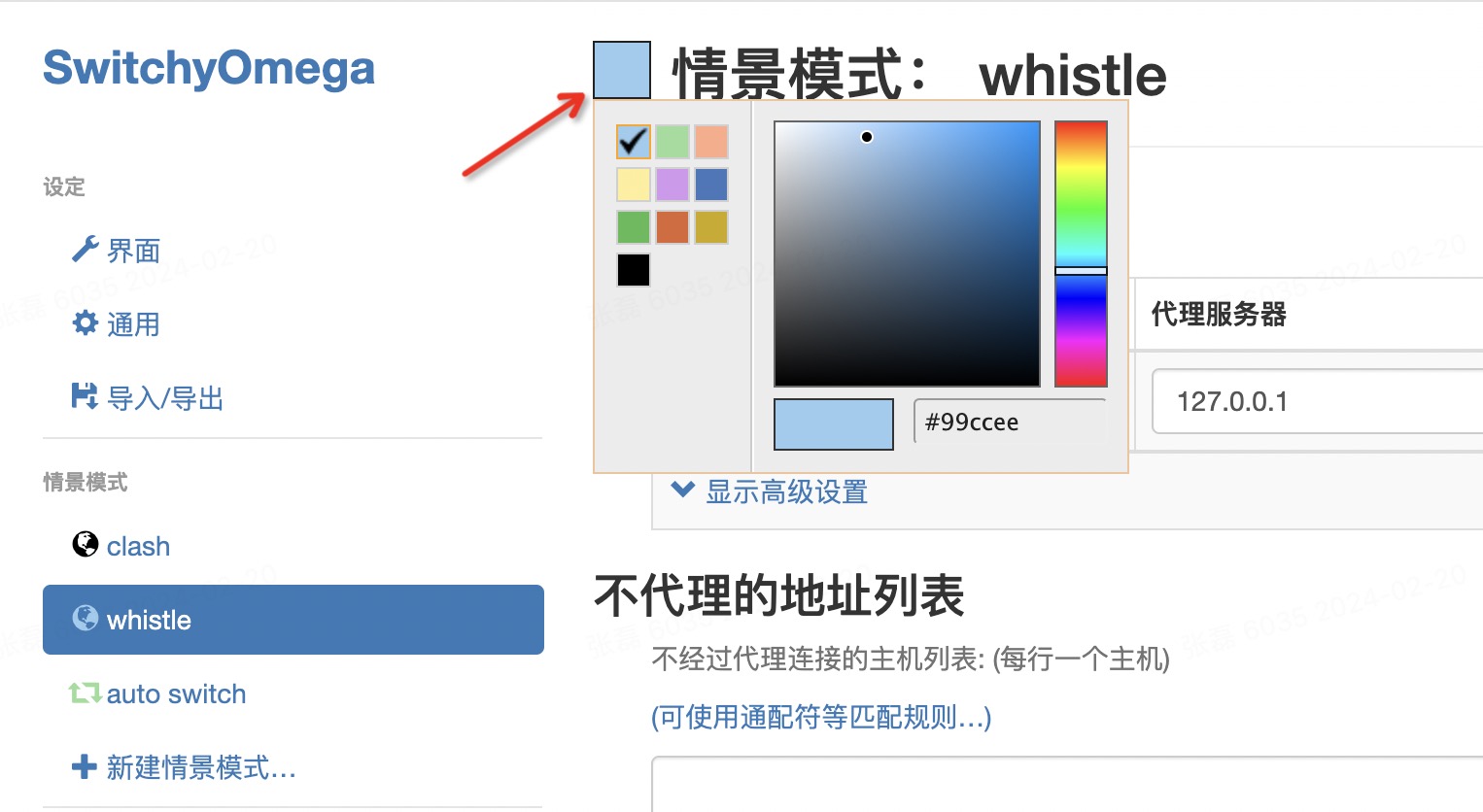
当匹配上对应情景时,会展示不同的颜色。
匹配到 whistle 情景模式:

匹配到 clash 情景模式:
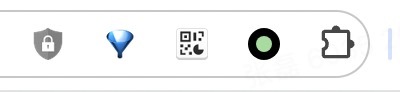
点击 SwitchyOmega 会呼出一个下拉框,可以选择情景模式,随时对当前网站指定情景模式:

解决痛点
经过上面 Whistle 和 SwitchyOmega 的配置:
-
所制定的
dev和beta域名会被代理到 Whistle; -
公司其他的内部应用走直接链接;
-
剩下的都会走本地的全局代理;
-
使用本地文件调试远程文件;
-
对接口进行抓包;
-
将指定的域名转发到另一个域名;
使用本地文件调试远程文件
规则生效保存后,记得勾选一次 Disable cache 后再刷新页面,让浏览器重新请求一次静态资源文件。
在 Rules 中新建规则:
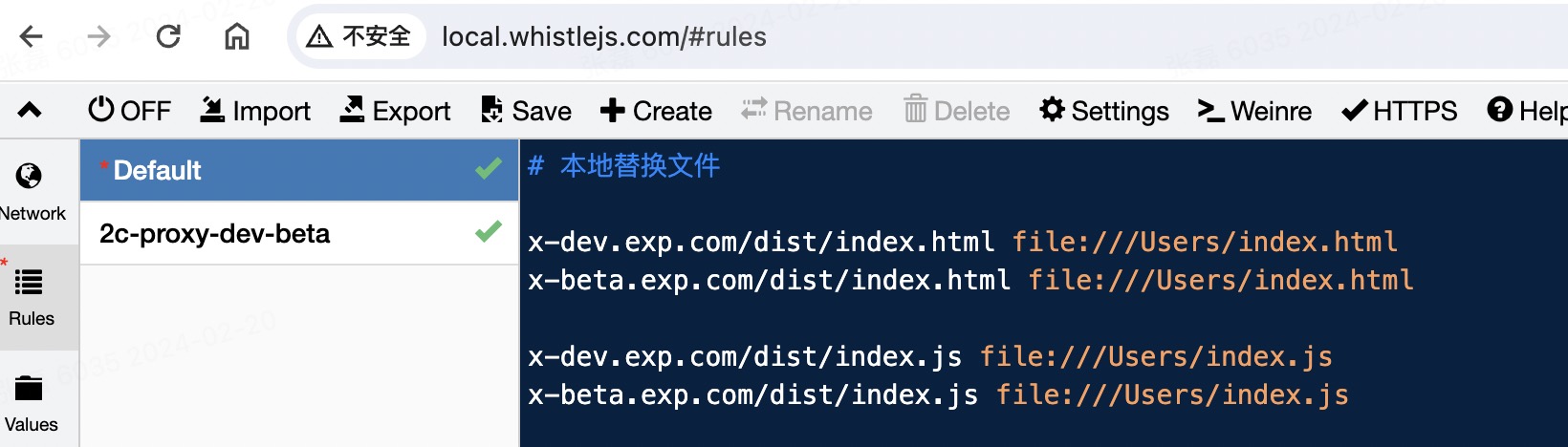
对接口进行抓包
只要匹配到 whistle 情景模式,被 Whistle 所代理到的请求,都会被抓到:
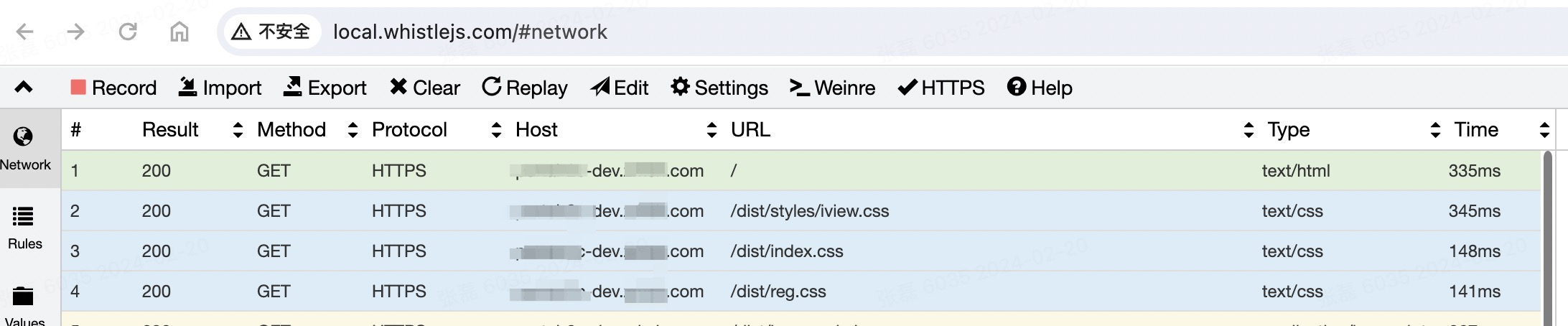
将指定的域名转发到另一个域名
在 Rules 中新建规则:
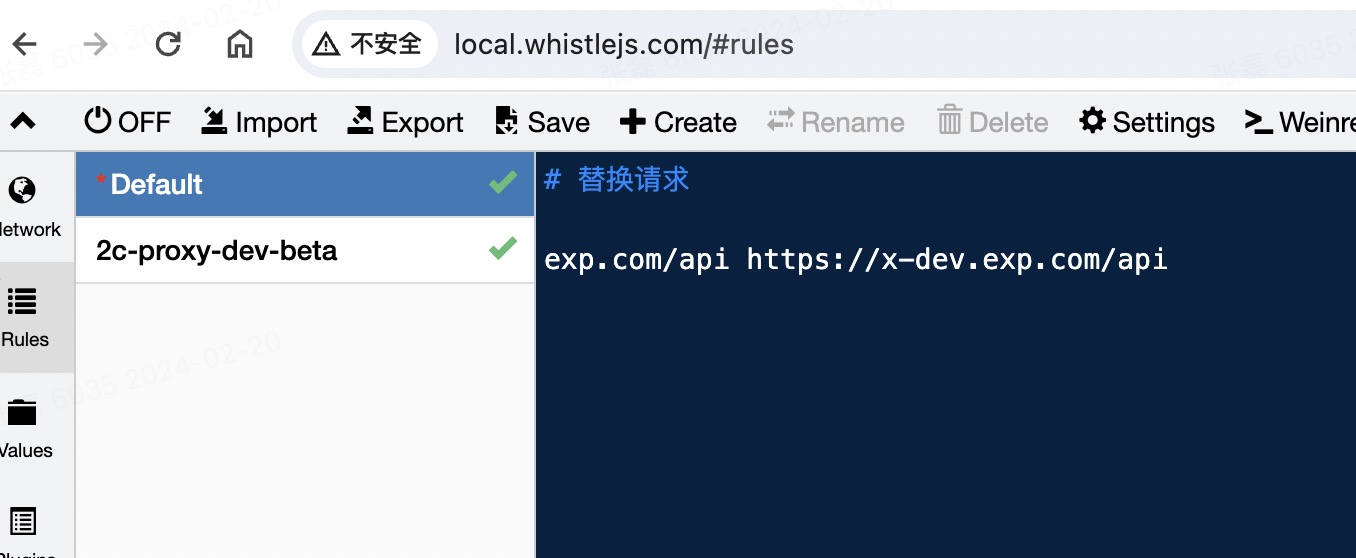
🎉🎉🎉 现在,终于可以愉的开发这些奇奇怪怪的项目了!